Sceideal nó moill ag seoladh ríomhphoist in Outlook (treoir céim ar chéim)
Cuireann sceidealú ríomhphoist le Outlook go mór le d’éifeachtacht chumarsáide, go háirithe agus tú ag idirghníomhú le daoine thar chriosanna ama éagsúla. Cinntíonn an oibríocht seo go seoltar do r-phoist ag amanna nuair is dóichí go léifidh na faighteoirí iad, rud a chuireann cosc ar do theachtaireachtaí a fheiceáil nó a bheith caillte i measc go leor eile. San Airteagal seo, roinnfimid leideanna maidir le conas ríomhphoist a sceidealú nó a mhoilliú in Outlook ar ardáin éagsúla: Windows, Gréasáin, Mac, agus Soghluaiste.

Sceideal nó moill ag seoladh ríomhphoist in Outlook do Windows
- Sceideal ríomhphost amháin a sheoladh trí úsáid a bhaint as Moill Seachadadh gné
- Moill ar gach ríomhphost a sheoladh trí riail a chruthú
- Conas súil a choinneáil ar ríomhphoist sceidealta?
Sceideal nó moill ar ríomhphost a sheoladh in Outlook ar an ngréasán
- Sceideal ríomhphost a sheoladh trí úsáid a bhaint Sceideal sheoladh gné
- Cuir ríomhphost seolta ar ceal trí úsáid a bhaint as gné Cealaigh Seolta
Sceideal nó moill ag seoladh ríomhphoist in Outlook le haghaidh Mac
Sceideal nó moill ag seoladh ríomhphoist in Outlook ar fhóin phóca
Sceideal nó moill ag seoladh ríomhphoist in Outlook do Windows
Sa chuid seo, cuirfimid treoir chuimsitheach ar fáil a thugann mionsonraí go mion ar an bpróiseas a bhaineann le sceidealú agus le moill a chur ar sheoladh ríomhphoist aonair, chomh maith le moilleanna réamhshocraithe a shocrú do gach ríomhphost amach in Outlook do Windows.
Sceideal ríomhphost amháin a sheoladh trí úsáid a bhaint as Moill Seachadadh gné
Outlook's Moill ar Sheachadadh Is gné chumhachtach í an ghné atá deartha go sonrach chun seoladh ríomhphoist aonair a sceidealú. Ligeann sé d’úsáideoirí teachtaireachtaí a chumadh ar a gcuid fóillíochta agus iad a sceidealú d’am ar leith sa todhchaí. Anseo, taispeánfaimid conas é seo a úsáid Moill ar Sheachadadh gné chun seoladh ríomhphoist aonair a sceidealú in Outlook.
Céim 1: Cum Ríomhphost Nua
Oscail Outlook ar Windows agus cliceáil Ríomhphost Nua faoi na Baile cluaisín. Ansin, i bhfuinneog na teachtaireachta nua, cum do r-phost mar is gnách trí fhaighteoir, ábhar agus corp na teachtaireachta a líonadh isteach. Féach ar an scáileán: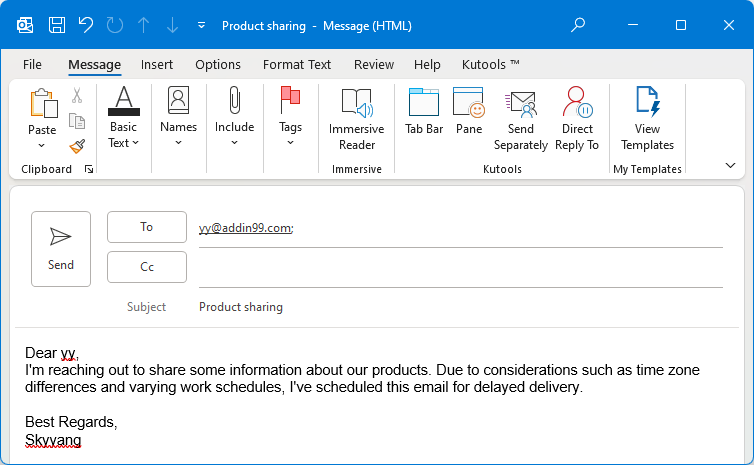
Céim 2: Faigh rochtain ar an Gné Seachadta Moill agus socraigh an t-Am Seachadta
- I bhfuinneog na teachtaireachta nua, cliceáil Roghanna > Moill ar Sheachadadh, féach ar an scáileán:
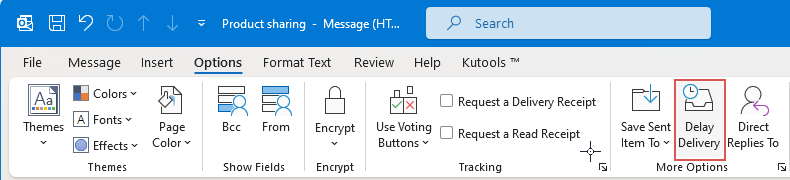
- Nuair a bheidh an Airíonna bosca dialóige dealraitheach, sa Ná seachadadh roimh alt, sonraigh an dáta agus an t-am ar mhaith leat an ríomhphost a sheoladh. Ansin, cliceáil ar an Dún cnaipe chun an dialóg a fhágáil. Féach ar an scáileán:

Céim 3: Críochnaigh agus Seol an Ríomhphost
Críochnaigh do r-phost a chumadh, cuir aon iatán nó faisnéis riachtanach eile a theastaíonn uait leis. Cliceáil Seol cnaipe i bhfuinneog na teachtaireachta. Fanfaidh an ríomhphost sceidealta sa outbox fillteán go dtí go sroicheann sé an t-am seachadta sonraithe. Féach ar an scáileán:
Cé go bhfuil sé sa Bhosca Amach, tá an tsolúbthacht agat an teachtaireacht a chur in eagar nó a scriosadh de réir mar is gá.
Tar éis r-phost a sceidealú in Outlook, is féidir leat an dáta agus an t-am seachadta a mhodhnú. Tá sé indéanta freisin an sceidealú a bhaint go hiomlán den teachtaireacht. Chun seo a dhéanamh, le do thoil oscail an ríomhphost seolta atá lonnaithe i do outbox fillteán, ansin cliceáil Roghanna > Moill ar Sheachadadh.
- Chun an dáta agus an t-am a athrú, lean na céimeanna céanna agus a bhí nuair a chumraigh tú an sceideal seachadta ar dtús.
- Chun an seachadadh sceidealta a chur ar ceal, níl le déanamh ach an Ná seachadadh roimh rogha trí dhíthiceáil an ticbhosca.
Agus seo caite, cliceáil Seol cnaipe chun aon athruithe a shábháil nó seol an ríomhphost láithreach.
Simpligh Do chuid oibre: Uathsheoladh Ríomhphoist Athfhillteacha in Outlook
Is éard atá i ríomhphoist athfhillteacha ná teachtaireachtaí a sheoltar go huathoibríoch ar sceideal a shocraíonn an t-úsáideoir. De ghnáth, is féidir iad seo a sceidealú in Outlook beagán casta. Mar sin féin, le Kutools le haghaidh Outlook'S Sceideal Seol Uathoibríoch gné, is féidir leat ríomhphoist athfhillteacha a sheoladh go huathoibríoch gan stró. Socraigh é uair amháin, agus seolfar do ríomhphoist in am. Simpligh do thascanna agus sábháil am le Kutools le haghaidh Outlook anois!

Moill ar gach ríomhphost a sheoladh trí riail a chruthú
Is féidir le moill a chur ar sheoladh ríomhphoist a bheith measartha úsáideach, go háirithe nuair is mian leat nóiméad a bheith agat chun ríomhphost a athbhreithniú nó a chealú tar éis an cnaipe Seol a bhualadh. Trí riail a chruthú in Outlook, is féidir leat moill a shocrú do gach teachtaireacht a théann amach. Seo treoir céim ar chéim ar conas é seo a bhaint amach:
Céim 1: Oscail Bainistigh Rialacha & Airdeall in Outlook
I bpríomhfhuinneog Outlook, cliceáil Rialacha > Bainistigh Rialacha & Foláirimh foirm an Baile cluaisín, féach an scáileán: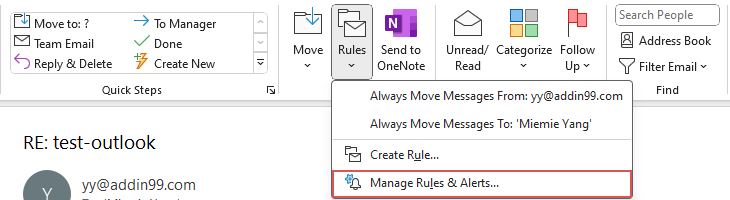
Céim 2: Cruthaigh an riail nua
- sa Rialacha agus Foláirimh dialóg, cliceáil Riail Nua, féach ar an scáileán:
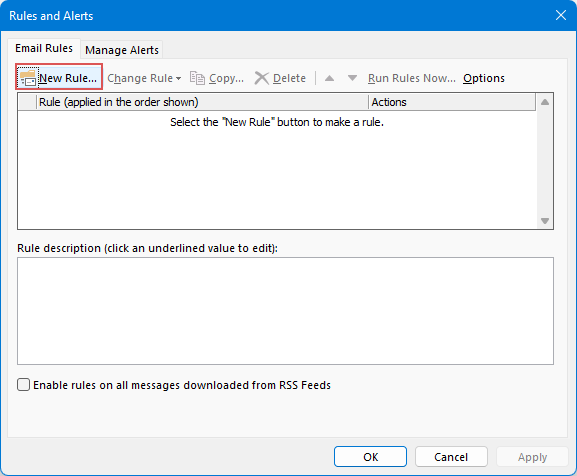
- A Draoi Rialacha dealraitheach, sa Tosaigh ó Riail Bhán alt, cliceáil ar an Cuir riail i bhfeidhm maidir le teachtaireachtaí a sheolaim rogha, agus ansin cliceáil Ar Aghaidh.
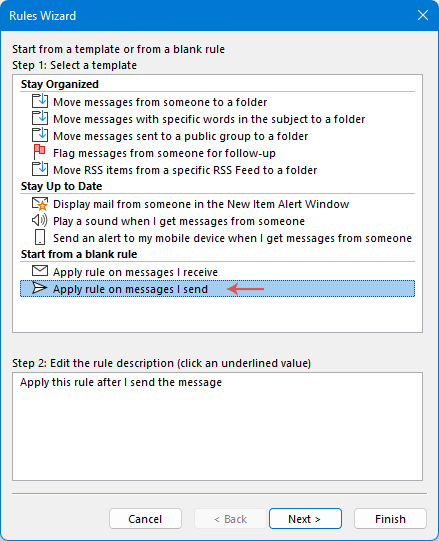
- Chun moill a chur ar gach ríomhphost a sheoladh, níl le déanamh ach cliceáil Ar Aghaidh arís gan aon choinníollacha a sheiceáil. Beidh bosca deimhnithe aníos, ag fiafraí an bhfuil tú ag iarraidh an riail seo a chur i bhfeidhm ar gach teachtaireacht a sheolann tú. Cliceáil Is ea.
Más mian leat na ríomhphoist mhoill a chomhlíonann coinníollacha sonracha, roghnaigh an bosca seiceála comhfhreagrach agus socraigh an riail. (Mar shampla, chun moill a chur ar ríomhphoist a sheoltar trí chuntas ar leith, seiceáil tríd an mbosca cuntais sonraithe, agus roghnaigh an cuntas ríomhphoist.)
- sa Cad ba mhaith leat a dhéanamh leis an teachtaireacht? bhosca:
- Seiceáil an rogha seachadadh a chur siar roinnt nóiméad ó na Céim 1: Roghnaigh gníomh (anna) bosca liosta;
- Sa phána íochtair, faoi Céim 2: Cuir an tuairisc riail in eagar bhosca, cliceáil ar an téacs a bhfuil líne faoi roinnt;
- sa Seachadadh Iarchurtha bosca, clóscríobh roinnt nóiméad faoinar mhaith leat moill a chur ar sheoladh do ríomhphoist (uasmhéid 120), agus ansin cliceáil OK.
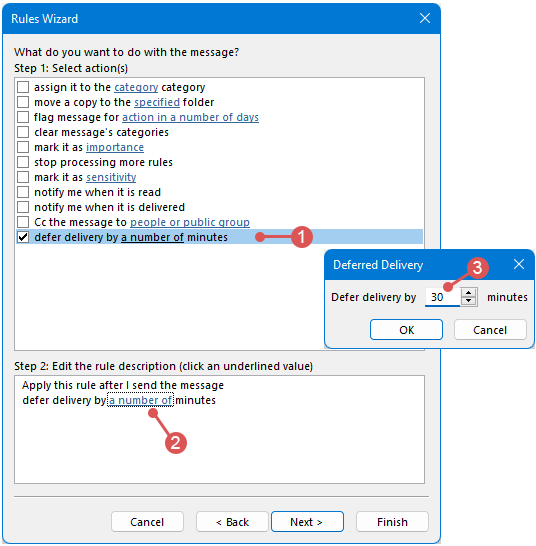
- Taispeánann an téacs naisc anois an t-eatramh ama a gcuirfidh Outlook moill ar sheoladh ríomhphoist ina leith. Téigh ar cliceáil le do thoil Ar Aghaidh cnaipe, féach ar an scáileán:
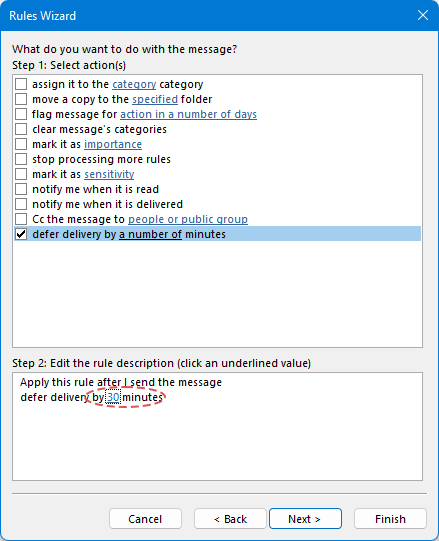
- Mura bhfuil aon eisceachtaí ann don riail moille, cliceáil go díreach Ar Aghaidh cnaipe gan aon choinníollacha a sheiceáil.
Má tá aon eisceachtaí ann maidir leis an riail moille, sonraigh iad sa chéad fhuinneog eile. (Mar shampla, b'fhéidir nach mbeadh tú ag iarraidh moill a chur ar ríomhphoist le focal sonrach san ábhar, socraigh an riail chomhfhreagrach atá uait.)
- Sa chéim dheireanach, tabhair ainm agus seic do do riail Cas ar an riail seo rogha, agus ansin cliceáil Críochnaigh cnaipe.
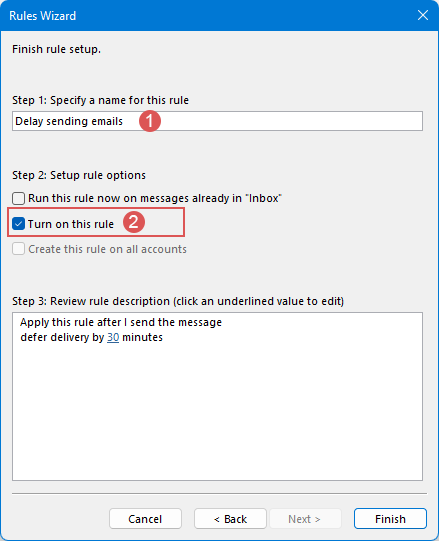
- Téigh ar chliceáil OK cnaipe sa bhosca leid seo a leanas, féach an scáileán scáileáin:

- Faoi dheireadh, cliceáil OK sa Rialacha agus Foláirimh dialóg.
Toradh:
Anois, tar éis duit cliceáil ar an gcnaipe Seol, déanfar do r-phoist go léir a stóráil i bhfillteán an Bhosca Amach agus cuirfear moill orthu faoin líon sonraithe nóiméad.
Más mian leat an dáta agus an t-am moille sceidealaithe a choigeartú le haghaidh ríomhphost ar leith, nó má shocraíonn tú an mhoill a chur ar ceal agus an ríomhphost a sheoladh láithreach, oscail le do thoil an ríomhphost seolta atá lonnaithe i do outbox fillteán, ansin cliceáil Roghanna > Moill ar Sheachadadh.
- Chun an dáta agus an t-am a mhodhnú, athshocraigh an dáta agus an t-am sa Ná seachadadh roimh alt seo.
- Chun an seachadadh sceidealta a chealú, socraigh an t-am seachadta go dtí an t-am reatha. Níl ort ach díthiceáil an Ná seachadadh roimh Ní bheidh an rogha éifeachtach, mar go ndéanfaidh riail seachadta moill Outlook é a athchumasú go huathoibríoch, rud a fhágann go gcuirfear moill níos faide ar do theachtaireacht.
Agus seo caite, cliceáil Seol cnaipe chun aon athruithe a shábháil nó seol an ríomhphost láithreach.
Conas súil a choinneáil ar ríomhphoist sceidealta?
Fanfaidh ríomhphoist atá sceidealaithe le seachadadh níos déanaí i do bhosca amach. Cé go bhfuil sé seo úsáideach, is féidir go dtiocfadh mearbhall air freisin mar gheall ar an easpa táscairí infheicthe a léiríonn an mhoill ar sheachadadh na dteachtaireachtaí. Sa chás seo, is réiteach maith é colún saincheaptha a chur sa Bhosca Amach a léiríonn am sceidealta ríomhphoist. Seo conas é a dhéanamh in Outlook:
- Oscail do outbox fillteán, agus ansin cliceáil ar dheis ar an mbarra leis an ainm colún, agus roghnaigh Roghnóir Allamuigh ón roghchlár comhthéacs, féach an scáileán:
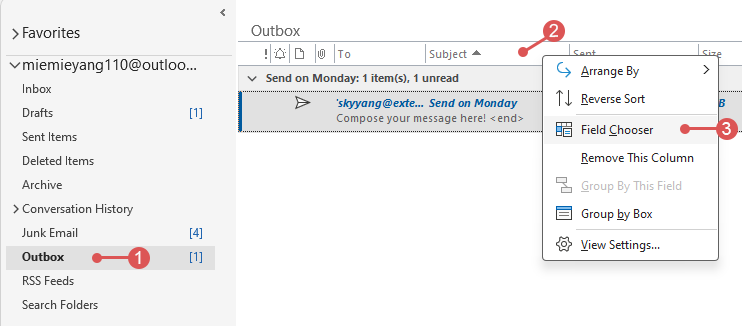
- sa Roghnóir Allamuigh bosca, roghnaigh Réimsí Dáta / Ama ón liosta anuas, agus ansin tarraing an Iarchur Go dtí rogha go dtí an barra colún, ar deireadh, dún an bosca, féach ar an taispeántas thíos:
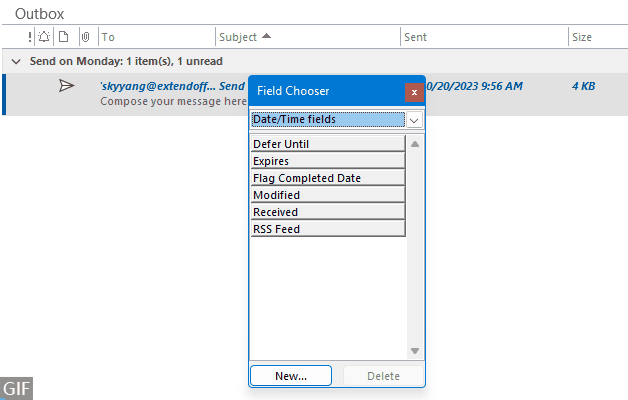
- Beidh dáta agus am an ríomhphoist sceidealta le feiceáil anois sa outbox fillteán, rud a ligeann duit seiceáil go héasca nuair atá gach ríomhphost socraithe le seoladh.
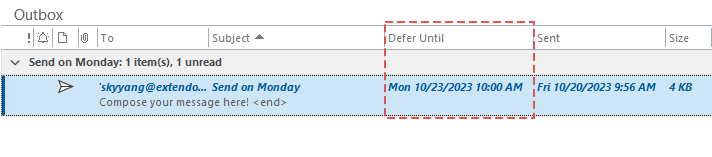
Sceideal nó moill ar ríomhphost a sheoladh in Outlook ar an ngréasán
Má tá Outlook Ar Líne á úsáid agat, áirithítear do r-phoist sceidealaithe a sheoladh ar an dáta agus an t-am réamhshocraithe, is cuma an bhfuil Outlook Ar Líne oscailte agat nó nach bhfuil. San alt seo, roinnfimid roinnt leideanna agus cleasanna le haghaidh ríomhphoist a sceidealú in Outlook ar an nGréasán
Sceideal ríomhphost a sheoladh trí úsáid a bhaint Sceideal sheoladh gné
Tairgeann Outlook Online gné atá éasca le húsáid - Seol Sceideal, a ligeann duit ríomhphoist a sheoladh ag am ar leith a roghnaíonn tú. Déan leis na céimeanna seo a leanas le do thoil:
Céim 1: Logáil isteach go Outlook ar an nGréasán
Tabhair cuairt ar an Outlook láithreán gréasáin agus sínigh isteach le do dhintiúir.
Céim 2: Cum Ríomhphost Nua
- cliceáil Phost nua cnaipe chun ríomhphost nua a chumadh, féach an seat scáileáin:
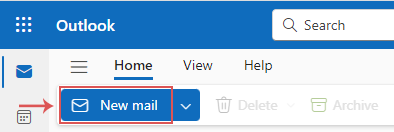
- Ansin, cuir an faighteoir agus an t-ábhar leis agus cum an corp ríomhphoist de réir mar is gá duit, féach an scáileán scáileáin:
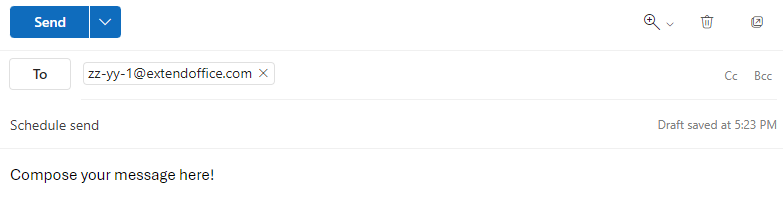
- Roghnaigh Seol sceideal ón liosta anuas Seol, féach an seat scáileáin:

- sa Seol sceideal bhosca, roghnaigh ceann de na dátaí agus na hamanna molta nó cliceáil Am saincheaptha chun d'am dáta féin a shocrú. Anseo, cliceáil mé Am saincheaptha, féach ar an scáileán:
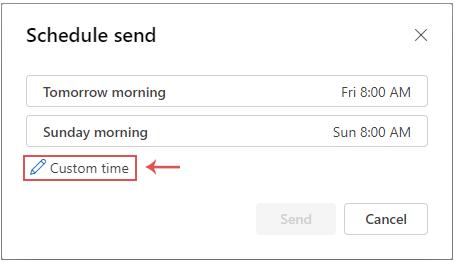
- sa Socraigh dáta agus am saincheaptha bhosca, sonraigh na sonraí agus an t-am nuair is mian leat an ríomhphost a sheoladh. Agus ansin, cliceáil Seol cnaipe, féach ar an scáileán:
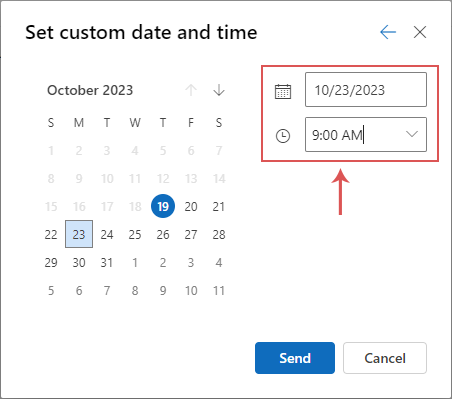
Toradh:
Anois, tá do ríomhphost sceidealta stóráilte sa Dréachtaí fillteán. Agus is féidir leat fógra soiléir a fheiceáil go bhfuil an ríomhphost sceidealta agat leis an dáta agus an t-am atá sé sceidealta a sheoladh. Féach ar an scáileán: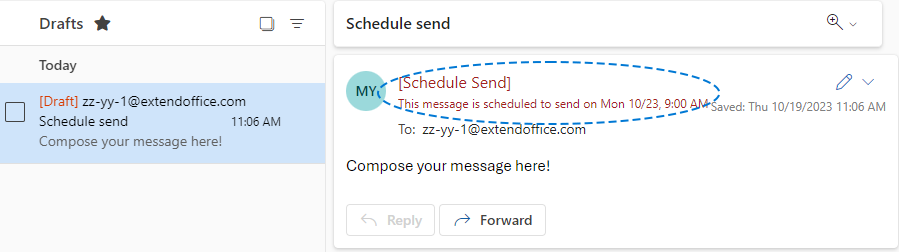
Cé go bhfuil sé san fhillteán Dréachtaí, is féidir leat an teachtaireacht a chur in eagar nó a scriosadh de réir mar is gá.
Más mian leat an dáta agus an t-am seachadta a athrú nó an ríomhphost a sheoladh láithreach, téigh chuig fillteán Dréachtanna agus roghnaigh an ríomhphost:
- Chun é a sheoladh láithreach, cliceáil le do thoil Seol Anois ó na Roghanna Seolta Sceideal titim síos.
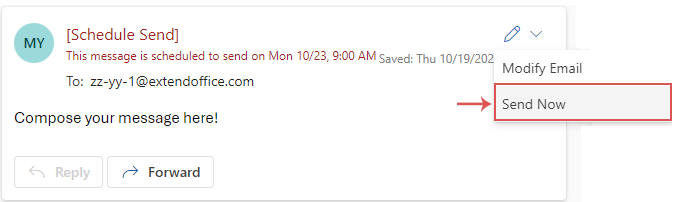
- Chun an dáta agus an t-am seachadta a athrú, cliceáil le do thoil Athraigh Ríomhphost ó na Roghanna Seolta Sceideal titim síos, agus ansin arís ar an 3 Céim chun an dáta agus an t-am nua sceidealaithe a shocrú de réir mar is gá duit. Tar éis an oibríocht a chríochnú, tá an dáta agus an t-am sceidealaithe nuashonraithe go dtí an ceann nua a shonraigh tú.
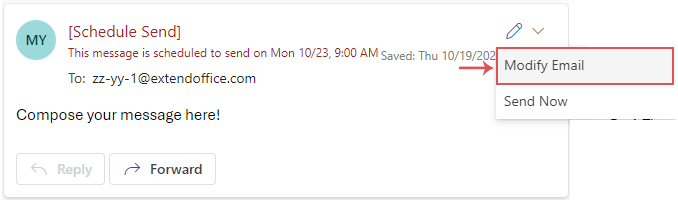
Cuir ríomhphost seolta ar ceal trí úsáid a bhaint as gné Cealaigh Seolta
Táimid go léir a bhí ann: an nóiméad a chliceálann muid Seol ar ríomhphost, ach a bhaint amach soicind níos déanaí go bhfuil botún déanta againn. D'fhéadfadh sé a bheith ina chlóscríobh, ceangaltán dearmadta, nó fiú é a sheoladh chuig an bhfaighteoir mícheart. Ar ámharaí an tsaoil, cuireann Outlook Online réiteach áisiúil ar fáil do chásanna den sórt sin, an ghné Cealaigh Seol. Is féidir leis an uirlis chumhachtach seo a bheith ina shábháil tarrthála, rud a ligeann duit ríomhphost a tharraingt siar go gairid tar éis é a sheoladh. Seo treoir thapa ar conas an ghné Cealaigh Seol a úsáid in Outlook Ar Líne.
Céim 1: Logáil isteach go Outlook ar an nGréasán
Tabhair cuairt ar an Outlook láithreán gréasáin agus sínigh isteach le do dhintiúir.
Céim 2: Cumasaigh an rogha Seol Cealaigh
- Cliceáil an deilbhín fearas
 sa chúinne uachtarach ar dheis de Outlook ar líne, féach an scáileán scáileáin:
sa chúinne uachtarach ar dheis de Outlook ar líne, féach an scáileán scáileáin: 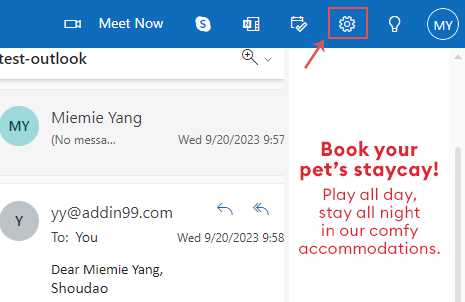
- sa Socruithe fhuinneog, déan na hoibríochtaí seo a leanas le do thoil:
- cliceáil mail as an phána chlé;
- Ansin, cliceáil Cum agus freagair ón bpána lár;
- Scrollaigh síos go dtí an Undo alt seol, agus ansin sleamhnaigh an sleamhnán ar dheis, ag socrú cé chomh fada agus a bheidh Outlook ag fanacht leis an teachtaireacht a sheoladh, suas go dtí 10 soicind, anseo, scrollaigh mé go dtí 10;
- Faoi dheireadh, cliceáil Sábháil cnaipe.
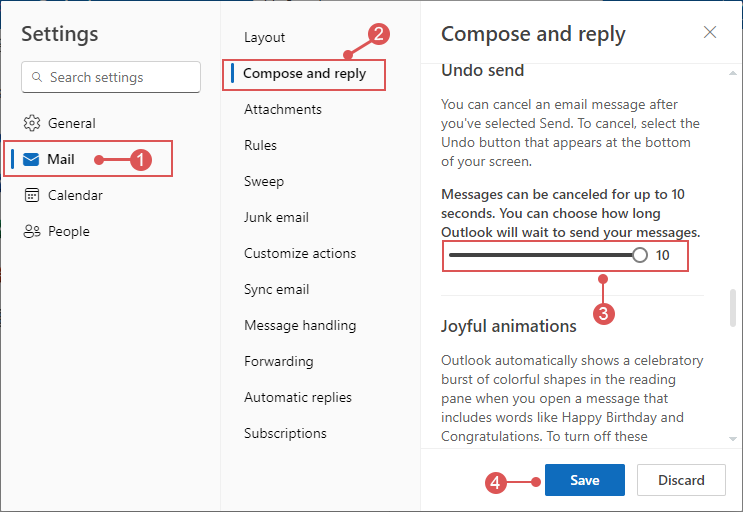
- Ansin dún an fhuinneog.
Anois, nuair a sheolann tú ríomhphost in Outlook Ar Líne, an Undo Beidh cnaipe le feiceáil ar feadh 10 soicind. Ligeann an mhoill ghearr seo duit seoladh ríomhphoist de thaisme a chosc.
Sceideal nó moill ag seoladh ríomhphoist in Outlook le haghaidh Mac
Má tá Outlook le haghaidh Mac á úsáid agat, is féidir leat an ghné Seol Sceideal a úsáid go díreach ar do Mac chun ríomhphoist a phleanáil go héifeachtach le seachadadh sa todhchaí.
Céim 1: Cum Ríomhphost Nua
Oscail Outlook ar Mac agus cliceáil Ríomhphost Nua. Líon isteach seoladh ríomhphoist an fhaighteora, líne an ábhair, agus corp do theachtaireachta. Féach ar an scáileán:
Céim 2: Sceideal an ríomhphost
- Ar an Seol cnaipe, cliceáil ar an liosta anuas agus roghnaigh Seol sceideal, féach ar an scáileán:
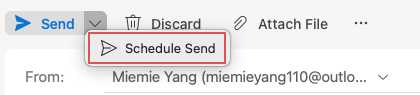
- sa Dáta agus Am Socraithe fhuinneog, sonraigh an dáta agus an t-am don ríomhphost a sheoladh, agus ansin cliceáil OK cnaipe, féach ar an scáileán:

Toradh:
Anois, beidh an teachtaireacht a stóráil sa Dréachtaí fillteán. Agus is féidir leat fógra soiléir a fheiceáil go bhfuil an ríomhphost sceidealta agat leis an dáta agus an t-am atá sé sceidealta a sheoladh. Féach ar an scáileán: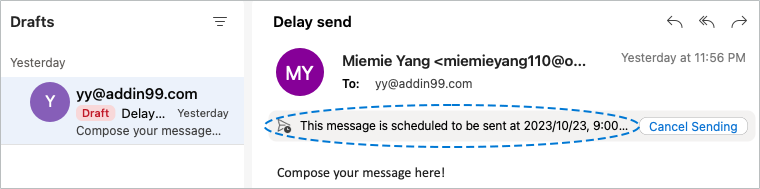
Cé go bhfuil sé sa Dréachtaí fillteán, is féidir leat an teachtaireacht a chur in eagar nó a scriosadh de réir mar is gá.
- Seolfar an ríomhphost sceidealta go huathoibríoch, fiú mura bhfuil Outlook oscailte ar do ríomhaire.
- Níl an ghné seo ar fáil ach in Outlook 2016 le haghaidh Mac 15.36.1 (170721) agus leaganacha níos déanaí le síntiús Microsoft 365, Outlook 2019 agus Outlook 2021 le haghaidh Mac.
- Tá an ghné seo ar fáil go heisiach le haghaidh cuntais Malartú, mar Outlook.com. Ar an drochuair, ní bheidh sé ag feidhmiú le cuntais IMAP nó POP, lena n-áirítear iad siúd ó Gmail, Yahoo, nó iCloud.
Más mian leat an dáta agus an t-am seachadta a athrú nó an ríomhphost a sheoladh láithreach, téigh go dtí fillteán Dréachtaí agus roghnaigh an ríomhphost, ansin cliceáil Cealaigh Seolta, sa bhosca popped, cliceáil Tá cnaipe, sa fhuinneog eagarthóireachta:
- Chun an mhoill a chur ar ceal, cliceáil Seol cnaipe díreach chun an ríomhphost a sheoladh láithreach.
- Chun an ríomhphost a athsceidealú, déan an 2 Céim chun dáta agus am nua a shocrú don sceidealú ríomhphoist.
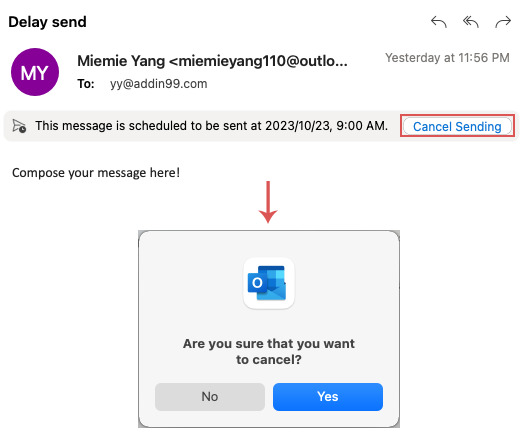
Sceideal nó moill ag seoladh ríomhphoist in Outlook ar fhóin phóca
I dtimpeallacht dhinimiciúil an lae inniu, tá an leagan soghluaiste de Outlook anois ina uirlis fíor-riachtanach do go leor. Le gnéithe cosúil le Seol Sceideal, cinntíonn sé go seoltar do theachtaireachtaí ag an am ceart, fiú nuair a bhíonn tú ar shiúl ó do dheasc. Sa chuid seo, tabharfaimid isteach conas moill a chur ar ríomhphoist a sheoladh in Outlook ar Android nó iOS.
Céim 1: Seoladh an app Outlook ar do gléas Android nó iOS
Céim 2: Cum Ríomhphost Nua
- Tap ar an Phost nua cnaipe ar snámh sa chúinne ag bun ar dheis.
- Sa fhuinneog teachtaireachta nua, cum do r-phost mar is gnách tríd an bhfaighteoir, an t-ábhar agus corp na teachtaireachta a chomhlánú.
- Tap ar an trí phonc deilbhín roimh an Seol icon.

Céim 3: Sceideal do r-phost
- Ansin, sconna Seol Sceideal rogha ón mbun. Sa Seol Sceideal modal, sonraigh an dáta agus an t-am is mian leat an ríomhphost a sceidealú. Anseo, sconna mé Roghnaigh am, féach ar an scáileán:
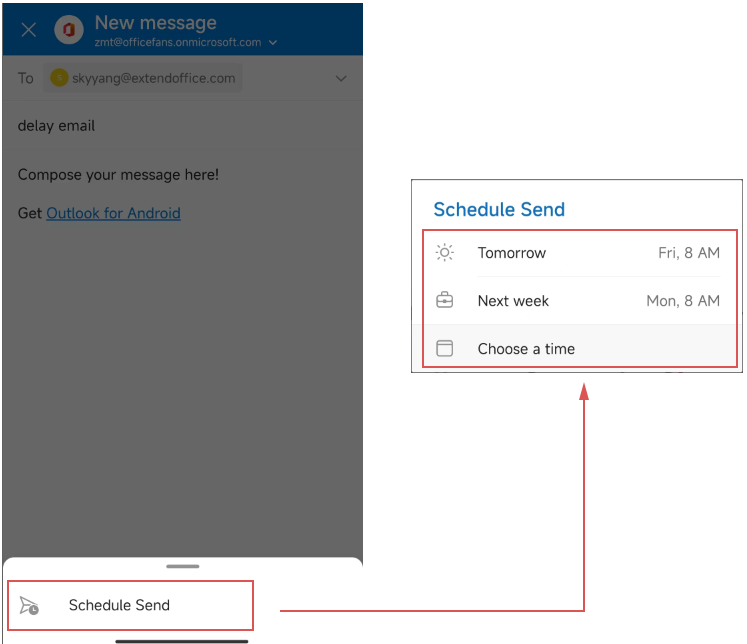
- sa Roghnaigh am modha, sonraigh an dáta agus an t-am, ansin sconna AN SCEIDEAL, féach ar an scáileán:

Toradh:
Tá an ríomhphost sceidealta stóráilte anois sa outbox fillteán go dtí go sroicheann sé an t-am seachadta sonraithe.
Cé go bhfuil sé sa outbox fillteán, is féidir leat an teachtaireacht a chur in eagar nó a scriosadh de réir mar is gá.
Más mian leat an dáta agus an t-am seachadta a athrú nó an ríomhphost a sheoladh láithreach, téigh chuig outbox fillteán agus cliceáil ar an ríomhphost, ansin an Ríomhphost sceidealta á chur in eagar modal le feiceáil, cliceáil Edit chun dul go dtí an fhuinneog teachtaireachta eagarthóireachta:
- Chun an ríomhphost a sheoladh láithreach, cliceáil le do thoil ar an Seol cnaipe chun an ríomhphost a sheoladh láithreach.
- Chun an ríomhphost a athsceidealú, lean céimeanna 2 agus 3 arís chun an dáta agus an t-am sceidealaithe a athshocrú.

Ceisteanna Coitianta
- An bhfaighidh mé deimhniú nuair a sheoltar ríomhphost sceidealta?
Ní sholáthraíonn Outlook dearbhú díreach, ach is féidir leat an fillteán Míreanna Seolta a sheiceáil chun a dheimhniú gur seoladh an ríomhphost. - Conas is féidir liom Outlook Ríomhphost Sceidealta a scriosadh?
Chun ríomhphost sceidealta a bhaint in Outlook, téigh go dtí an Bosca Amach nó fillteán Dréachtaí. Aimsigh an ríomhphost is mian leat a bhaint, agus roghnaigh é. Ansin, brúigh an cnaipe Scrios. Scriosfar an ríomhphost ó do Bhosca Amach nó ní sheolfar fillteán Dréachtaí. - An bhfuil a fhios ag an bhfaighteoir go raibh ríomhphost sceidealaithe?
Ní bheidh, ní bheidh an faighteoir in ann a rá go raibh ríomhphost sceidealta; beidh sé le feiceáil mar ríomhphost rialta. - Cén t-am a fheicfidh an faighteoir an bhfuil an ríomhphost sceidealaithe?
Feicfidh an faighteoir an t-am a raibh an ríomhphost sceidealta le seoladh mar an t-am seolta, ní an t-am a chruthaigh agus a sceidealaigh an seoltóir an ríomhphost. - Conas is féidir liom ríomhphost athfhillteach a sceidealú ag eatraimh ar leith, ar nós laethúil nó míosúil?
Ní gné ionsuite de Outlook é ríomhphost athfhillteach a sceidealú, ach is féidir leat ár n-iarratas a chur i bhfeidhm Sceideal Seol Uathoibríoch gné de Kutools le haghaidh Outlook.
Airteagail ghaolmhara:
- Seol ríomhphost athfhillteach sceidil in Outlook
- In Microsoft Outlook, is féidir leat coinne, cruinniú nó tasc athfhillteach sceidil a sheoladh go héasca chuig daoine eile. Ach más mian leat ach ríomhphost athfhillteach sceidil a sheoladh gan coinne, cruinniú nó tasc, conas is féidir leat a dhéanamh?
- Cruthaigh cruinniú athfhillteach gach lá eile gan deireadh seachtaine a áireamh
- Ligean le rá gur mhaith leat cruinniú athfhillteach a chruthú a tharlaíonn gach lá eile ach nach n-áirítear gach deireadh seachtaine in Outlook, conas a d'fhéadfá é a bhaint amach? Tabharfaidh an t-alt seo isteach réiteach duit.
Uirlisí Táirgiúlachta Oifige is Fearr
Kutools le haghaidh Outlook - Níos mó ná 100 Gnéithe cumhachtacha chun do Outlook a shárú
🤖 Cúntóir Ríomhphoist AI: Ríomhphoist pro toirt le draíocht AI - aon-cliceáil chun freagraí genius, ton foirfe, máistreacht ilteangach. Trasfhoirmigh ríomhphost gan stró! ...
📧 Uathoibriú Ríomhphoist: As Oifig (Ar fáil do POP agus IMAP) / Sceideal Seol Ríomhphoist / Auto CC/BCC de réir Rialacha Agus Ríomhphost á Sheoladh / Auto Ar Aghaidh (Ardrialacha) / Beannacht Auto Cuir leis / Scoilt Ríomhphoist Ilfhaighteoirí go huathoibríoch i dTeachtaireachtaí Aonair ...
📨 Bainistíocht Ríomhphost: Ríomhphoist a Athghairm go héasca / Bloc Ríomhphoist Scam ag Ábhair agus Daoine Eile / Scrios Ríomhphoist Dúblacha / Cuardach Casta / Comhdhlúthaigh Fillteáin ...
📁 Ceangaltáin Pro: Sábháil Baisc / Baisc Dícheangail / Comhbhrú Baisc / Auto Sábháil / Auto Dícheangail / Comhbhrúite Auto ...
🌟 Draíocht Chomhéadain: 😊Níos mó Emojis Pretty and Cool / Treisiú Do Tháirgiúlacht Outlook le Radhairc Tabbed / Íoslaghdaigh Outlook In ionad Deiridh ...
???? Wonders aon-cliceáil: Freagair Gach Duine le Ceangaltáin Isteach / Ríomhphoist Frith-Iascaireachta / 🕘 Taispeáin Crios Ama an tSeoltóra ...
👩🏼🤝👩🏻 Teagmhálaithe & Féilire: Baisc Cuir Teagmhálacha Ó Ríomhphoist Roghnaithe / Roinn Grúpa Teagmhála ar Ghrúpaí Aonair / Bain Meabhrúcháin Breithlá ...
Thar Gnéithe 100 Fan le do Thaiscéalaíocht! Cliceáil Anseo le Tuilleadh Amach.


Clár ábhair
- Video
- Sceideal nó moill ag seoladh ríomhphoist in Outlook do Windows
- Sceideal ríomhphost amháin a sheoladh
- Moill ar gach ríomhphost a sheoladh
- Conas súil a choinneáil ar ríomhphoist sceidealta?
- Sceideal nó moill ar ríomhphost a sheoladh in Outlook ar an ngréasán
- Sceideal ríomhphost a sheoladh
- Cealaigh ríomhphost seolta
- Sceideal nó moill ag seoladh ríomhphoist in Outlook le haghaidh Mac
- Sceideal nó moill ag seoladh ríomhphoist in Outlook ar fhóin phóca
- Ceisteanna Coitianta
- Airteagail gaolmhara
- Na hUirlisí Táirgiúlachta Oifige is Fearr
- Comments